 Bien que le PC lui-même soit important, un écran a le potentiel d’enrichir ou de ruiner votre expérience informatique. Après tout, le temps que vous passerez sur votre PC vous placera en constante interaction avec cet écran. Et il ne s’agit plus seulement d’une question de taille. Il existe aujourd’hui plus de choix que jamais et une vaste quantité d’options à considérer. Un écran d’ordinateur peut aussi accroître les capacités de votre ordinateur portable. Le bon écran fera donc en sorte de maximiser votre expérience PC, et ce guide propose de vous aider à évaluer les options de sorte que vous choisissiez l’écran d’ordinateur parfait pour votre situation.
Bien que le PC lui-même soit important, un écran a le potentiel d’enrichir ou de ruiner votre expérience informatique. Après tout, le temps que vous passerez sur votre PC vous placera en constante interaction avec cet écran. Et il ne s’agit plus seulement d’une question de taille. Il existe aujourd’hui plus de choix que jamais et une vaste quantité d’options à considérer. Un écran d’ordinateur peut aussi accroître les capacités de votre ordinateur portable. Le bon écran fera donc en sorte de maximiser votre expérience PC, et ce guide propose de vous aider à évaluer les options de sorte que vous choisissiez l’écran d’ordinateur parfait pour votre situation.
| Table des Matières : |  |
Qu’est-ce que l’écran peut faire pour vous ?
Quelle utilisation faites-vous de votre PC ? Déterminer les principales fonctions que devra remplir votre appareil est la première étape dans le choix d’un écran. Il y a une énorme différence entre le moniteur dont vous aurez besoin pour un ordinateur consacré au jeu, comparativement aux caractéristiques qui vous intéresseront si vous n’utilisez votre appareil que vous quelques minutes de navigation web ici et là ou pour lire vos courriels.
Commencer par la base
Si votre ordinateur ne sera utilisé qu’occasionnellement, pour des tâches légères comme la navigation web, les courriels, ou pour faire vos devoirs, vous n’avez pas besoin d’un écran dernier cri. Choisissez-en un en fonction de son prix, de la taille que vous jugez raisonnable et de ses options de connectivités — inutile d’investir dans des fonctionnalités haut de gamme dispendieuses que vous n’utiliserez probablement jamais.
Tout dans le multimédia
Plusieurs ordinateurs personnels sont utilisés pour exécuter des tâches informatiques de base, mais aussi pour exécuter des applications multimédias. Cet ordinateur est peut-être celui où vous emmagasinez et éditez votre album photo numérique familial, ou bien pour faire de la diffusion vidéo en streaming. Dans ce cas, vous voudrez un moniteur un peu plus sophistiqué. Un écran plus grand, une résolution Full HD (ou mieux), des haut-parleurs intégrés, et une bonne précision dans la reproduction des couleurs ; voilà ce que vous devriez regarder.
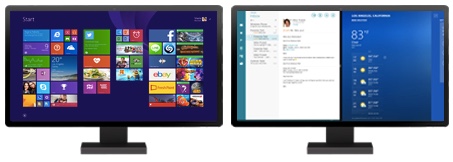
Pour un usage professionnel
Si vous entrevoyez travailler de longues heures à votre ordinateur, le choix de l’écran devient extrêmement important. Une utilisation professionnelle signifie en général un écran plus large (possiblement même de multiples écrans, pour augmenter votre productivité), une haute résolution et des fonctionnalités comme les angles de vision élargis, le traitement antireflet et les options d’ajustement.

N’importe quel travail qui implique de la création et de l’édition de médias tirera de larges bénéfices d’un moniteur d’ordinateur possédant de bonnes capacités de gestion des couleurs. Par exemple, certains écrans utiliseront un filtre pour la lumière bleue, ou mode lowblue, qui est moins dur sur les yeux. Vos yeux seront moins fatigués, même après des heures passées devant l’écran !
Pour le jeu
Les joueurs ont de très hautes exigences lorsque vient le temps de comparer les moniteurs d’ordinateur. Plusieurs de celles-ci sont similaires aux caractéristiques explorées pour l’usage professionnel : des écrans larges à haute-résolution, traitement antireflet, grands angles de vision. Mais les joueurs veulent également un haut taux de rafraîchissement, un haut contraste et des fonctionnalités optimisées pour le jeu comme les technologies 144 Hz, G-Sync et Freesync.
Comparer les tailles de moniteurs

Les moniteurs d’ordinateur sont disponibles dans une grande variété de tailles. Celle-ci est indiquée en pouces et est mesurée en diagonale. Les petits écrans de 22 pouces et moins sont destinés à une utilisation de base, typiquement dans des situations où le budget et l’étroitesse des lieux jouent dans la balance. Pour davantage d’espace, une meilleure résolution et de plus grandes capacités, cherchez un écran de 23 à 24 pouces. Les joueurs tendent à préférer les écrans de 24 pouces, et ceux intéressés par le multimédia n’achètent généralement rien en dessous de 25 à 27 pouces. Les professionnels, eux, s’orientent maintenant vers les écrans 4K et les moniteurs ultralarges de 34 pouces et plus. Pour ceux qui désirent utiliser chaque parcelle d’espace sur leur écran, les impressionnants moniteurs de 30 pouces et plus sont en plein essor.
La technologie d’affichage
Les encombrants moniteurs à tube cathodique sont chose du passé ; aujourd’hui, les écrans plats LCD dominent le marché. Cependant, il existe plusieurs types de technologies d’affichage, chacune avec ses propres forces. La plupart sont rétroéclairés au DEL, bien que certains écrans LCD utilisent toujours des tubes à cathode froide fluorescents.
Les écrans utilisant la technologie Twisted Nematic (TN) sont limités côté angles de vision, luminosité et fidélité des couleurs, mais ils offrent en contrepartie un temps de réponse ultrarapide (souvent 2 ms ou moins), ce qui le rend populaire auprès des joueurs. Les écrans à Alignement vertical (VA) ont l’avantage d’une haute luminosité, d’une excellente fidélité des couleurs et de bons niveaux de noirs, mais leur taux de rafraîchissement est deçà du TN. La technologie IPS quant à elle est un favori lorsqu’il s’agit de fidélité des couleurs et d’angles de vue, mais leur faiblesse réside dans un temps de réponse relativement lent. Vous pouvez aussi trouver la mention PLS sur certains écrans qui sont, essentiellement, la version Samsung du IPS.
Caractéristiques à prendre en compte
Résolution
La résolution est l’un des choix les plus importants à effectuer lorsqu’on magasine un moniteur d’ordinateur. Plus haute est la résolution, plus grande est la quantité d’information que le moniteur pourra afficher. Une haute résolution veut également dire que le texte et les images seront plus nets. La netteté de l’affichage dépend d’une combinaison de choses dont la résolution, la taille de l’écran et la distance à laquelle on se trouve de celui-ci.
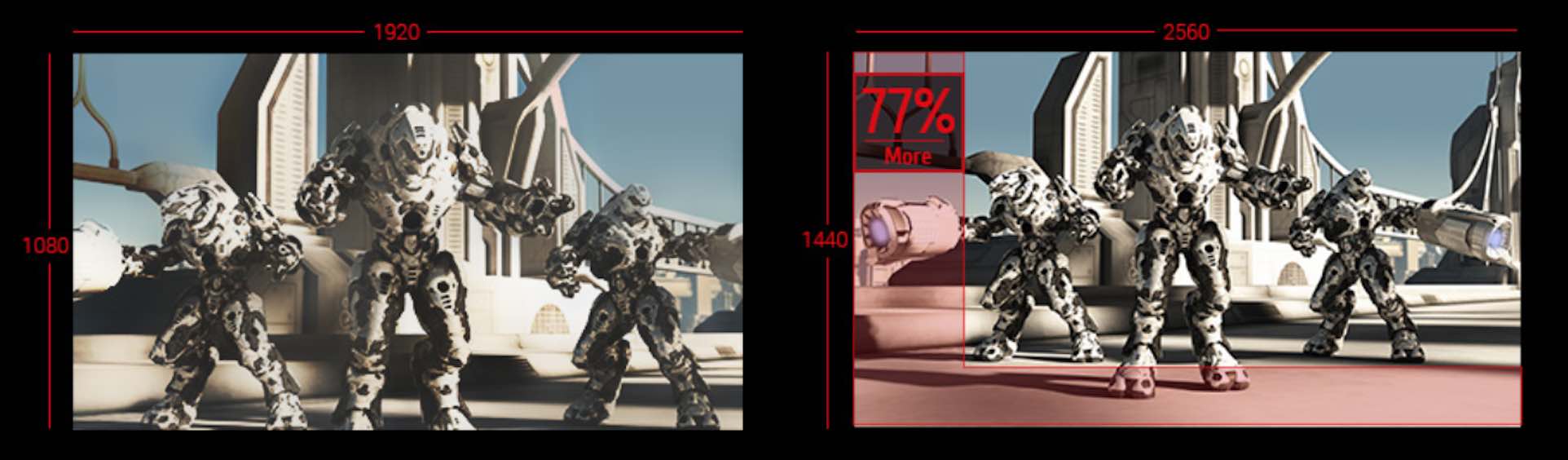
La plupart des moniteurs, aujourd’hui, offrent au moins la résolution Full HD (FHD), ou 1920 x 1080 pixels. Avec des moniteurs de 25 à 29 pouces, la résolution Quad HD (QHD) commence cependant à devenir plus commune, offrant 2560 x 1440 pixels d’affichage. Choisissez un moniteur ultralarge et vous pourriez obtenir une résolution WQXGA (2560 x 1500) ou WQHD (3440 x 1440). Un choix de plus en plus populaire sur les moniteurs larges est la résolution 4 K Ultra HD. Elle offre 3480 x 2160 pixels pour du contenu graphique d’une netteté extrême. L’étape suivante, dans la résolution ultra élevée, est le 5 K. Elle est encore plutôt rare, mais cette résolution de 5120 x 2880 étale plus de 11 millions de pixels à la fois sur votre écran.
Écrans larges
Populaires pour l’usage lié à la productivité ou au jeu, les écrans larges utilisent un format d’image différent des moniteurs traditionnels. Cette particularité, en retour, les rend plus larges (d’où leur nom) et fait d’eux un choix idéal pour le visionnement simultané de plusieurs documents côte à côte, ou pour fournir un plus grand angle de vision dans un jeu vidéo.
Écrans incurvés
Les moniteurs d’ordinateur à écran incurvé, comme le moniteur DEL 27 pouces incurvé de Samsung, sont relativement récents. Leur panneau possède une légère courbature qui offre une prise de vue plus immersive, ce qui rend ces moniteurs très populaires auprès des joueurs PC et de ceux qui aiment visionner des vidéos sur leur ordinateur.
Taux de rafraîchissement et temps de réponse
Deux facteurs qui ont un impact sur la manière dont l’image apparaît au spectateur sont le taux de rafraîchissement et le temps de réponse. Le taux de rafraîchissement est une mesure indiquant combien de fois par seconde l’image s’affiche sur l’écran. 60 Hz est le taux de rafraîchissement par défaut sur la plupart des moniteurs — ou 60 images par seconde — alors que d’autres arrivent à offrir un taux de rafraîchissement de 120 Hz pour une réponse plus rapide aux actions de l’utilisateur et un minimum de flou dans les mouvements.
Le temps de réponse mesure le temps nécessaire au moniteur pour changer la couleur d’un pixel. Différentes couleurs nécessitent différents délais, mais la valeur standard pour ce calcul est le temps de transition entre la plus basse valeur de gris (noir) et la plus élevée (blanc). Un temps de réponse rapide se traduit en moins d’effets visuels comme les images saccadées et le ghosting.
Les joueurs et ceux qui utilisent leur ordinateur pour le multimédia voudront être attentifs à ces deux valeurs et viser pour un haut taux de rafraîchissement (idéalement 120 Hz) et un temps de réponse très bas (5 ms et moins est considéré comme une rapidité optimale).
Le contraste
Le contraste représente le ratio entre le plus sombre noir et le plus clair blanc que votre moniteur peut produire. Un tel ratio peut être, par exemple, de 1000 : 1. Plus le ratio sera élevé, meilleur le contraste. Avec un haut contraste, les images auront une apparence plus vivante à l’écran.
La luminosité
Comme son nom l’indique, cette valeur indique la luminosité maximale que votre moniteur peut produire. Celle-ci est particulièrement importante si vous comptez utiliser votre écran dans une pièce qui est déjà très éclairée, puisque le contenu affiché doit se démarquer de la luminosité ambiante pour être clairement visible. On mesure la luminosité en cd/m2, et plus les valeurs seront hautes, meilleure elle sera. Si vous utilisez votre moniteur dans une pièce sombre, vous pourrez toujours diminuer la luminosité, alors que l’inverse est impossible.
Le gamut de couleur
Pas besoin de vous casser la tête ici si vous ne comptez que naviguer sur le web. En revanche, les joueurs et les professionnels voudront prendre en sérieuse considération le gamut de couleur de leur moniteur. Il s’agit essentiellement de la palette de couleurs que votre écran est capable d’afficher. On le représente selon trois standards : sRGB, Adobe RGB et NTSC, suivi du pourcentage du gamut de couleur que le moniteur peut afficher avec fidélité. Comme c’est généralement le cas, plus les chiffres sont élevés, meilleures seront les performances. Les standards les plus exigeants sont Adobe RGB et NTSC — ce sont ceux-ci que les professionnels de l’édition graphique et vidéo voudront garder à l’œil. Un moniteur avec un gamut de couleur Adobe RGB élevé, comme le ASUS ProArt (à 99,5 % Adobe RGB), a ce qu’il faut pour satisfaire les concepteurs graphiques et autres professionnels des médias visuels.
L’angle de vision
Si vous vous asseyez directement en face de votre moniteur, l’angle de vision n’est pas très important. En revanche, si vous le regardez d’un seul côté, ou si plusieurs personnes le regardent en même temps (et dans ce cas, certains seront forcés de le regarder en angle), un grand angle de vision améliorera grandement les choses. Plus cette valeur sera élevée, plus extrême sera l’angle à partir duquel vous pourrez regarder le moniteur sans que l’image affichée ne soit déformée.
L’antireflet
La surface d’un écran d’ordinateur n’est qu’un grand panneau de verre. Si vous travaillez dans une pièce possédant plusieurs fenêtres ou plusieurs sources d’éclairage, cela peut occasionner des réflexions nuisibles au bon visionnement de l’écran. Un moniteur pourvu d’un traitement antireflet aide à réduire ces réflexions et, par le fait même, à réduire l’impact sur vos yeux. Le fini sera généralement mat, mais peut aussi être lustré.
L’écran tactile
Les adeptes des fonctionnalités tactiles avec Windows 10 pourraient vouloir choisir un écran d’ordinateur tactile. Ceci vous permet d’interagir avec le contenu affiché à l’écran de la même manière que vous le faites avec votre tablette, votre téléphone intelligent ou bien votre portable à écran tactile.
La connectivité
Lorsqu’on magasine un nouvel écran d’ordinateur, la connectivité est importante à prendre en compte. Plusieurs moniteurs haut de gamme viennent avec de multiples options de connectivité, alors que d’autres possèdent une variété de ports limitée.

La plupart des moniteurs d’ordinateur actuels offrent le HDMI, pour du contenu vidéo et audio en haute définition utilisant les mêmes câbles que vous prenez pour connecter vos accessoires à votre téléviseur à écran plat. D’autres options numériques populaires sont le DVI (vidéo seulement, pas d’audio) et le DisplayPort. Le port à haut débit USB-C devrait également gagner en popularité et est de plus en plus en plus présent sur les ordinateurs récents. Pour la connectivité analogue old school, plusieurs moniteurs d’ordinateurs continuent d’offrir le support VGA.
Lorsque vous choisissez un moniteur, assurez-vous de prendre en compte les options de connectivité qui correspondent à votre ordinateur, avec préférablement une option numérique permettant le support de contenu haute résolution. Il existe des adaptateurs, mais posséder une connexion originale demeure la manière la plus simple (et la moins dispendieuse) de s’en sortir.
La consommation d’énergie
L’électricité est aujourd’hui plus dispendieuse que jamais, et le niveau de consommation énergétique est donc devenu important chez plusieurs. De manière générale, plus l’écran sera grand et la résolution haute, plus le moniteur sera gourmand en énergie. Pour un maximum d’économies sur votre facture d’électricité, cherchez un moniteur portant le sceau ENERGY STAR — ce qui signifie qu’il nécessite, en moyenne, 25 pour cent moins d’énergie que les autres moniteurs de son calibre.
Les options d’ajustement
Pour un usage occasionnel, l’écran d’ordinateur de base, fixé sur son support, devrait suffire. Mais l’ajustement peut grandement améliorer l’ergonomie d’un moniteur, et peut même s’avérer indispensable selon l’usage que vous en ferez. Idéalement, un moniteur d’ordinateur doit être capable de pivoter sur son support, et de s’incliner de haut en bas également. Ceci assure un bon angle de vision et vous permet de minimiser les reflets. Pour un plus grand confort, cherchez un moniteur dont vous pouvez également ajuster la hauteur. Certains utilisateurs professionnels chercheront en particulier un moniteur qui peut pivoter sur la verticale, du mode portrait au mode paysage.
Vous pourriez également vouloir vous défaire entièrement du support de base et installer votre moniteur au mur pour libérer votre espace de travail. Dans ce cas, cherchez un écran compatible avec les supports VESA.
Moniteurs optimisés pour le jeu
Les moniteurs d’ordinateur destinés aux joueurs offrent plusieurs options d’optimisation pour le jeu. Ceci peut aller du bouton pour activer un mode jeu jusqu’à l’habileté de passer rapidement d’un taux de rafraîchissement à l’autre, le support High Dynamic Range (HDR), le support 3D et la technologie pour réduire le flou dans le mouvement.
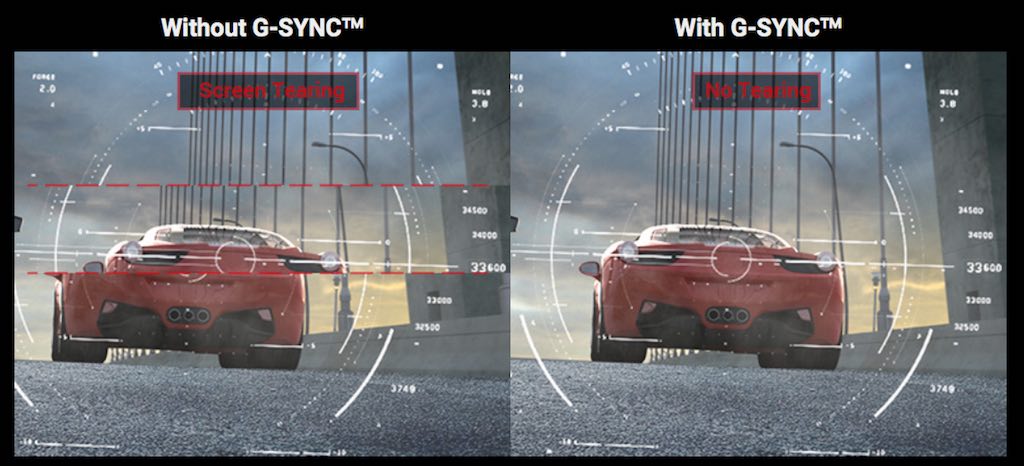
Une des fonctionnalités avancées les plus populaires pour le jeu est le G-Sync, qui permet aux moniteurs connectés à des ordinateurs possédant des cartes graphiques Nvidia de réduire les décalages, les saccades et la déchirure d’image.
Technologie pour épargner vos rétines
Certains moniteurs d’ordinateur proposent une technologie « Eye Saver ». Conçue pour prévenir la fatigue oculaire liée à un usage prolongé de l’écran, cette technologie inclut des fonctionnalités comme la réduction de clignotements ou des niveaux de lumière bleue. Les moniteurs incurvés peuvent également aider à alléger la fatigue oculaire.
Les extras
Les fabricants de moniteurs d’ordinateurs offrent plusieurs extras pour rendre leurs produits plus attirants. Ce peut être une fonctionnalité logicielle offrant le support pour le PIP (picture-in-picture). Ce peut aussi être un extra au niveau des composantes, ce qui peut avoir un poids important dans votre décision finale. Parmi les plus populaires se trouvent la webcam intégrée (idéalement 1080 p), les ports USB (le moniteur peut donc devenir l’endroit où vous regroupez vos connexions USB), le chargeur USB pour accessoires et appareils mobiles, et les haut-parleurs intégrés. Certains moniteurs supportent également la connexion simultanée à plusieurs appareils, ce qui leur permet d’être branchés à la fois sur votre ordinateur et sur votre console de jeu, par exemple.
Les accessoires
Une fois que vous vous êtes procuré votre moniteur d’ordinateur, vous voudrez peut-être y ajouter des accessoires pour optimiser votre expérience. C’est également un bon moment pour ajouter des fonctionnalités qui n’étaient pas incluses avec votre moniteur au moment de l’achat.
Par exemple, vous pouvez ajouter une webcam sur à peu près n’importe quel moniteur, ou remplacer celle que vous possédez déjà pour un modèle Full HD à 1080 p. Si votre moniteur ne dispose d’aucun haut-parleur — ou si ceux qui sont intégrés n’ont pas le mordant que vous désirez —, ajoutez-y un ensemble de haut-parleurs pour ordinateurs. Vous pouvez opter pour un ensemble stéréo de base à deux canaux, ou encore pour un système ambiophonique à 5,1 canaux. Si votre moniteur d’ordinateur ne peut pas prendre la parfaite position que vous souhaitez lui donner, un support pour moniteur peut faire une énorme différence. Ceci peut être aussi simple qu’une tablette pour élever votre moniteur, ou aussi ajustable qu’un support mural articulé. Les plus mordus peuvent même se procurer un support permettant de positionner plusieurs moniteurs côte à côte.
Souvenez-vous de prendre les exigences de votre PC en considération
À titre de rappel : avant d’effectuer votre choix décisif, assurez-vous que votre nouveau moniteur prend les exigences de votre PC en considération. Par exemple, si votre PC est équipé d’une carte vidéo qui maximise la résolution Full HD, vous n’obtiendrez pas le rendement maximal de cet écran 4K UltraHD qui vous fait de l’œil. Si vos seules connexions vidéo sont HDMI, assurez-vous de choisir un moniteur qui vient avec des prises HDMI.
Des câbles adaptateurs et une meilleure carte graphique peuvent régler les problèmes, mais il est toujours de planifier ces choses dès le départ de manière à tout avoir sous la main lorsque viendra le temps de profiter de votre nouveau moniteur d’ordinateur.
Passez à l’étape suivante
Vous possédez maintenant une meilleure compréhension de la technologie qui se cache derrière l’écran que vous utilisez. Vous savez ce que vous ferez de votre ordinateur et vous connaissez ses caractéristiques. Et vous connaissez aussi votre budget. C’est maintenant l’heure de naviguer au travers de la vaste sélection de moniteurs d’ordinateurs offerte chez Best Buy, où vous trouverez le parfait moniteur pour votre situation.










